विंडोज़ पर MKV के साथ 0xc00d3e8c त्रुटि को ठीक करने के लिए एक पूर्ण गाइड
क्या आपको हाल ही में Windows Media Player पर MKV खेलते समय त्रुटि कोड 0xc00d3e8c मिला है? यदि ऐसा है, तो ऐसा त्रुटि कोड प्राप्त करना बहुत निराशाजनक हो सकता है, और शायद आप 0xc00d3e8c को ठीक करने के लिए समाधान की तलाश में हैं, है न? कुछ उपयोगकर्ता समस्या से बाहर निकलने के लिए रूपांतरण करते हैं, लेकिन इसके अलावा और भी समाधान हैं क्योंकि समस्या विभिन्न कारणों से होती है। इसलिए, इस पोस्ट में बताया गया है कि त्रुटि को कैसे ठीक किया जाए और यह सबसे पहले क्यों होती है। अभी पढ़ें!
गाइड सूची
0xc00d3e8c त्रुटि क्या है और यह क्यों होती है? विंडोज़ पर 0xc00d3e8c त्रुटि को ठीक करने के 4 सामान्य समाधान दूषित वीडियो की 0xc00d3e8c त्रुटि को कैसे ठीक करें FAQs0xc00d3e8c त्रुटि क्या है और यह क्यों होती है?
0xc00d3e8c को ठीक करने के तरीकों को जानने की तैयारी में, आपको पहले यह जानना होगा कि त्रुटि कोड क्या है। 0xc00d3e8c त्रुटि कोड आम तौर पर WMP या Windows पर फ़िल्म्स और टीवी ऐप पर MKV वीडियो फ़ाइलों को चलाते समय होता है - जिसे एक ही फ़ाइल में बड़ी संख्या में ट्रैक रखने में सक्षम माना जाता है।
विंडोज के पुराने संस्करणों में, लोग फिल्टर के साथ मीडिया प्लेयर में MKV फ़ाइलों को चलाने के लिए कोडेक पैक इंस्टॉल करते थे। हालाँकि आज, विंडोज 10 में MKV फ़ाइलों के लिए समर्थन है, जब आप इन फ़िल्टर को अनइंस्टॉल करते हैं और MKV चलाते हैं, तो आपको 0xc00d3e8c त्रुटि कोड प्राप्त होगा।
यह क्यों दिखाई देता है? त्रुटि कोड को ठीक करने के लिए अगले भाग पर जाने से पहले नीचे दिए गए संभावित कारणों को देखें।
- आपका सिस्टम आपकी फ़ाइलों में आवश्यक कोडेक्स नहीं ढूँढ सकता।
- यह प्रारूप मीडिया प्लेयर सॉफ्टवेयर के साथ असंगत है।
- फिल्म्स एवं टीवी ऐप या WMP के अंदर गड़बड़ियां हो रही हैं।
- हो सकता है कि आपके वीडियो दूषित या क्षतिग्रस्त हो गए हों, इसलिए यह त्रुटि दिखाई देती है।
विंडोज़ पर 0xc00d3e8c त्रुटि को ठीक करने के 4 सामान्य समाधान
भले ही आपकी स्क्रीन पर त्रुटि कोड 0xc00d3e8c दिखाई दे, लेकिन उम्मीद न खोएं, क्योंकि आप इसे अभी भी हल कर सकते हैं। जैसा कि पहले कहा गया है, त्रुटि कोड के कई कारण हो सकते हैं, इसलिए इसके कई समाधान भी हैं जिन्हें आज़माया जा सकता है।
समाधान 1. MKV फ़ाइलों को दूसरे प्लेयर पर चलाएं।
यदि 0xc00d3e8c त्रुटि कोड आमतौर पर MKV फ़ाइलों में WMP या फ़िल्म्स और टीवी ऐप पर उन्हें चलाते समय दिखाई देता है, तो आप MKV फ़ाइलों का समर्थन करने वाले कई तृतीय-पक्ष सहायक प्लेयर में से चुन सकते हैं। आपको MKV फ़ाइलों को Windows डिफ़ॉल्ट प्लेयर पर चलाने की आवश्यकता नहीं है। तृतीय-पक्ष टूल के संबंध में, VLC आदर्श में से एक है एमकेवी प्लेयर इस तरह के प्रदर्शन के लिए यह बहुत ही उपयोगी है क्योंकि इसमें विभिन्न प्रकार के मल्टीमीडिया प्रारूप शामिल हैं जिन्हें किसी भी स्रोत से चलाया जा सकता है।
समाधान 2. अपने सिस्टम के ड्राइवर को अपडेट करें.
Windows 10 में MKV वीडियो चलाने के लिए आवश्यक कोडेक्स की कमी हो सकती है, जिससे WMP या Films & TV ऐप पर MKV फ़ाइलें चलाने की संभावना कम हो जाती है। इसलिए, मान लें कि आपने हाल ही में अपने सिस्टम पर कोई अपडेट किया है; 0xc00d3e8c को ठीक करने के लिए अपने वीडियो ड्राइवर को भी अपडेट करना सुनिश्चित करें। ऐसा करने से न केवल समस्या हल होती है बल्कि आपके कंप्यूटर के समग्र प्रदर्शन पर भी असर पड़ता है।
स्टेप 1।"रन" कमांड प्रॉम्प्ट तक पहुँचने के लिए "विंडोज + आर" कुंजी दबाएँ। "डिवाइस मैनेजर" विंडो पर जाने के लिए devmgmt. msc टाइप करें और "एंटर" कुंजी दबाए रखें या "ओके" बटन पर क्लिक करें।
चरण दो।"डिस्प्ले एडेप्टर" श्रेणी खोजें और अपने ग्राफ़िक्स कार्ड को देखने के लिए इसके साइड एरो पर क्लिक करें। इस पर राइट-क्लिक करें और ड्रॉप-डाउन सूची से "अपडेट ड्राइवर" चुनें।
चरण 3।नई विंडो से, "अपडेट किए गए ड्राइवर सॉफ़्टवेयर के लिए स्वचालित रूप से खोजें" चुनें। आपका सिस्टम तुरंत आपके कंप्यूटर के लिए ड्राइवर को स्कैन और अपडेट कर देगा।

समाधान 3. किसी अन्य संगत प्रारूप में कनवर्ट करें.
0xc00d3e8c जैसे त्रुटि कोड को ठीक करने के लिए Microsoft समुदाय का एक सामान्य समाधान फ़ाइल को किसी अन्य संगत प्रारूप में बदलना है। यदि आप Windows Media Player का उपयोग करते हैं, तो WMV एक बढ़िया विकल्प होगा! ऐसा करने के लिए, आपको एक कनवर्टर सॉफ़्टवेयर प्राप्त करना चाहिए जो MKV को WMV या आपकी पसंद के किसी अन्य प्रारूप में परिवर्तित करता हो, लेकिन यदि आप ऐसा नहीं करना चाहते हैं, तो VLC Media Player का उपयोग करें।
स्टेप 1।एक बार VLC लॉन्च हो जाने पर, "मीडिया" टैब के अंतर्गत, "कन्वर्ट/सेव" चुनें। अब, "जोड़ें" बटन पर क्लिक करके अपनी MKV फ़ाइल जोड़ें, फिर "कन्वर्ट/सेव" बटन पर क्लिक करें।
चरण दो।"कन्वर्ट" विंडो में, अपने कर्सर को "प्रोफ़ाइल" मेनू पर ले जाएँ, उस पर क्लिक करें, और अपना मनचाहा फ़ॉर्मेट चुनें। साथ ही, किसी खास प्रोफ़ाइल को संपादित करने के लिए "सेटिंग" बटन पर क्लिक करें।
चरण 3।अंत में, फ़ाइल गंतव्य सेट करने के लिए "ब्राउज़" बटन पर क्लिक करें, फिर शुरू करने के लिए "प्रारंभ" बटन पर क्लिक करें MKV को MP4 में परिवर्तित करना और 0xc00d3e8c त्रुटि कोड को ठीक करना।
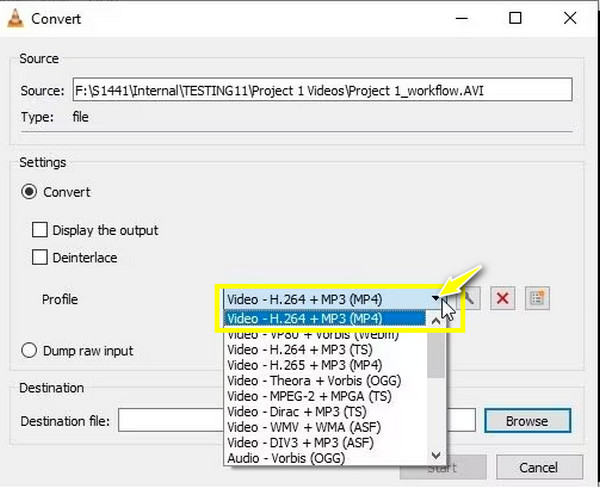
समाधान 4. फ़िल्म और टीवी ऐप को रीसेट करें।
जैसा कि पहले बताया गया है, आपके प्लेयर पर गड़बड़ियाँ हो सकती हैं जिसके परिणामस्वरूप 0xc00d3e8c त्रुटि कोड होता है। इसलिए, यदि फ़िल्म और टीवी ऐप ड्राइवर को बदलने या अपडेट करने के बाद भी वीडियो चलाने से मना कर देता है, तो भ्रष्ट कैश के कारण होने वाली समस्याओं को दूर करने के लिए ऐप को रीसेट करके समस्या को ठीक करें जो प्लेयर को सामान्य रूप से काम करने से रोकता है।
स्टेप 1।विंडोज सेटिंग्स खोलने के लिए "विंडोज + I" कुंजियों का उपयोग करें। "ऐप्स" अनुभाग पर जाएं और बाएं पैनल से "ऐप्स और सुविधाएँ" चुनें।
चरण दो।नीचे स्क्रॉल करें और "फिल्म्स और टीवी" (मूवीज और टीवी) ऐप खोजें, उस पर क्लिक करें, फिर "उन्नत विकल्प" चुनें।
चरण 3।"रीसेट" अनुभाग के अंतर्गत, "रीसेट" बटन पर क्लिक करें। रीसेट करके 0xc00d3e8c को ठीक करने की प्रक्रिया शुरू करने के लिए फिर से "रीसेट" पर क्लिक करके कार्रवाई की पुष्टि करें।
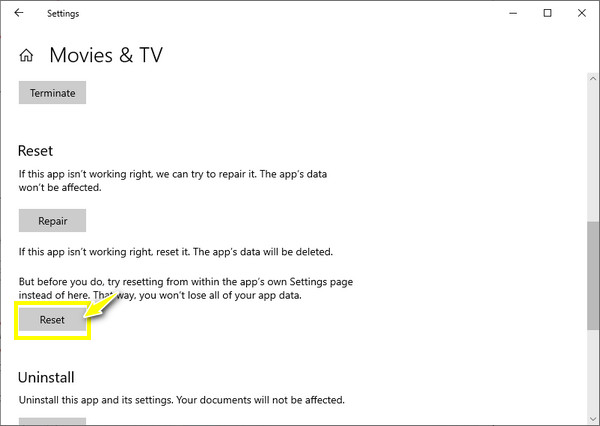
दूषित वीडियो की 0xc00d3e8c त्रुटि को कैसे ठीक करें
0xc00d3e8c त्रुटि कोड के परिणामस्वरूप एक और चीज यह है कि आपकी वीडियो फ़ाइल क्षतिग्रस्त या दूषित हो गई है। इसके लिए, एक समाधान AnyRec वीडियो मरम्मत आपको यही चाहिए! रिपेयर सॉफ़्टवेयर कैमरा, ड्रोन, रिकॉर्डर, फ़ोन और कंप्यूटर से न चलाए जा सकने वाले या क्षतिग्रस्त वीडियो फ़ाइलों की मरम्मत कर सकता है। यह 0xc00d3e8c जैसे प्लेबैक त्रुटि कोड और अन्य कोड को भी ठीक करता है जो आपको वीडियो चलाने से रोकते हैं। साथ ही, कोई भी गुणवत्ता समझौता नहीं होगा, चाहे आपका वीडियो कितना भी दूषित क्यों न हो। अपना दूषित वीडियो जोड़ने के बाद, आपको केवल एक नमूना वीडियो प्रदान करना होगा, और यह अपना जादू दिखाना शुरू कर देगा!

प्लेबैक त्रुटि कोड और क्षतिग्रस्त एवं दूषित वीडियो फ़ाइलों को कुछ ही सेकंड में ठीक करें।
कैमरे, कंप्यूटर, डैशकैम, ड्रोन आदि से HD वीडियो पुनर्प्राप्त करें।
अपनी वीडियो फ़ाइलों की गुणवत्ता, फ़ाइल संरचना और अखंडता से समझौता न करें।
प्रारूप, पहलू अनुपात और रिज़ोल्यूशन को वांछित रूप में बदलने में सक्षम।
100% सुरक्षित
100% सुरक्षित
स्टेप 1।जब आप AnyRec वीडियो रिपेयर लॉन्च कर लें, तो बाएं "Add" बटन पर क्लिक करके अपना भ्रष्ट वीडियो खोलें। फिर, दाएं "Add" बटन पर क्लिक करके अपना नमूना वीडियो आयात करें।

चरण दो।0xc00d3e8c त्रुटि कोड ठीक करने की प्रक्रिया शुरू करने के लिए, "मरम्मत" बटन पर क्लिक करें। जब तक यह पूरा न हो जाए, तब तक प्रतीक्षा करें, फिर "पूर्वावलोकन" बटन पर क्लिक करके देखें कि यह कैसा दिखता है।

चरण 3।पुष्टि करें कि क्या नीचे दिए गए पैरामीटर, जैसे कि रिज़ॉल्यूशन, बिटरेट, अवधि और अन्य, आपके लिए ठीक से सेट और उत्कृष्ट हैं, फिर "सहेजें" बटन पर क्लिक करें।

100% सुरक्षित
100% सुरक्षित
FAQs
-
क्या 0xc00d3e8c को परिवर्तित करके ठीक करने में मदद करने के लिए ऑनलाइन उपकरण हैं?
हाँ। आप FreeCOnvert, VEED.IO, Kapwing, Online Converter, Zamzar, CloudConvert, Media.io, आदि जैसे ऑनलाइन कनवर्टर टूल पर निर्भर रह सकते हैं।
-
यदि मेरे पास MKV वीडियो के लिए आवश्यक कोडेक्स नहीं हैं तो मैं कोडेक पैक कहां पा सकता हूं?
सौभाग्य से, कई वीडियो कोडेक पैक ऑनलाइन उपलब्ध हैं, जिनमें K-Lite कोडेक पैक, FFmpeg, मीडिया प्लेयर कोडेक पैक, Xiph.Org Foundation, और बहुत कुछ शामिल हैं। संगत कोडेक पैक डाउनलोड करने के बाद आपको अपनी MKV फ़ाइलें बिना किसी समस्या के चलानी चाहिए।
-
वीएलसी के अलावा, 0xc00d3e8c को ठीक करने के लिए मैं अन्य कौन सा कनवर्टर सॉफ्टवेयर उपयोग कर सकता हूं?
यदि आप VLC के अलावा MKV फ़ाइलों को परिवर्तित करने के लिए किसी अन्य टूल को पसंद करते हैं, तो आप Any Video Converter, Freemake Video Converter, VideoProc, और अन्य का उपयोग कर सकते हैं।
-
मैं MKV फ़ाइलें चलाने के लिए WMP में असमर्थित सेटिंग्स को कैसे ठीक करूँ?
विंडोज मीडिया प्लेयर लॉन्च करने के बाद, टूल्स टैब पर जाएं और विकल्प चुनें। प्लेयर पर क्लिक करें और डाउनलोड कोडेक्स को स्वचालित रूप से चेक करें। प्लेयर से बाहर निकलें, इसे फिर से लॉन्च करें और देखें कि क्या यह त्रुटि ठीक करता है।
-
हम 0xc00d3e8c त्रुटि कोड को कैसे रोकें?
आपको MKV फ़ाइलों को चलाने में सहायता करने वाले किसी भी फ़िल्टर को अनइंस्टॉल करने से बचना चाहिए। WMP या फ़िल्म्स और टीवी ऐप के अलावा, आपके पास VLC जैसा कोई अतिरिक्त मीडिया प्लेयर तैयार होना चाहिए। साथ ही, अपने सिस्टम और ड्राइवर दोनों के लिए नियमित रूप से अपडेट करें।
निष्कर्ष
इसके साथ ही फिक्सिंग का विषय समाप्त हो गया 0xc00d3e8c! जैसा कि आप देख सकते हैं, कई पहलुओं से ऐसी त्रुटि हो सकती है, लेकिन ऊपर बताए गए समाधानों से आप 0xc00d3e8c को कुछ ही समय में ठीक कर सकते हैं। यदि त्रुटि फिर से आती है, तो आप किसी अन्य प्लेयर पर स्विच कर सकते हैं, फ़ाइल को कनवर्ट कर सकते हैं, या दूषित फ़ाइल को तुरंत ठीक कर सकते हैं AnyRec वीडियो मरम्मतइस सॉफ़्टवेयर का उपयोग अनप्लेएबल वीडियो, प्लेबैक त्रुटि कोड और दूषित वीडियो को हल करने के लिए करें। इसके साथ, आप उच्च-गुणवत्ता वाले परिणाम और एक तेज़ और सुरक्षित मरम्मत प्रक्रिया सुनिश्चित कर सकते हैं।
100% सुरक्षित
100% सुरक्षित
